Les QR codes ... on les voit tous les jours ailleurs, ce sont ces images qui semblent pixélisées là où il n'y a que du noir et blanc (le blanc étant le fond). Grâce à eux, nous pouvons convertir du texte en image, quelque chose comme ceci:
DesdeLinux.net… utilisons Linux pour être libre !
Ce serait égal à:
Comment générer des QR codes avec le terminal?
Pour cela nous allons utiliser un package appelé qrencode, nous devons d'abord l'installer.
Si vous utilisez ArchLinux, Chakra ou un dérivé, ce serait:
sudo pacman -S qrencode
Si vous utilisez Ubuntu, Debian ou similaire:
sudo apt-get install qrencode
Une fois installé, il suffit de tourner dans un terminal:
qrencode "Texto a codificar!" -o $HOME/codigoqr.png
Cela va générer un fichier png appelé codigoqr dans notre maison, qui sera le résultat de la conversion du texte que nous venons de mettre 😉
Et comment décoder le QR et le convertir en texte lisible?
Pour le processus inverse, nous utiliserons une autre application appelée zbar-img, que nous aurons disponible après l'installation du package zbar dans Arch ou zbar-tools dans Ubuntu.
Si vous utilisez ArchLinux, Chakra ou un dérivé, ce serait:
sudo pacman -S zbar
Si vous utilisez Ubuntu, Debian ou similaire:
sudo apt-get install zbar-tools
Une fois installé, il suffit de tourner dans un terminal:
zbarimg $HOME/codigoqr.png
Cela nous montrera quelque chose comme:
Et comme vous pouvez le voir, cela nous montre parfaitement le texte que nous avions codé 😉
La fin!
EEENNNN FFFIIINN !!! 😀
Cela a été le tutoriel, j'espère qu'il vous a été utile.
salutations
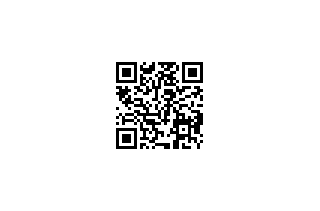
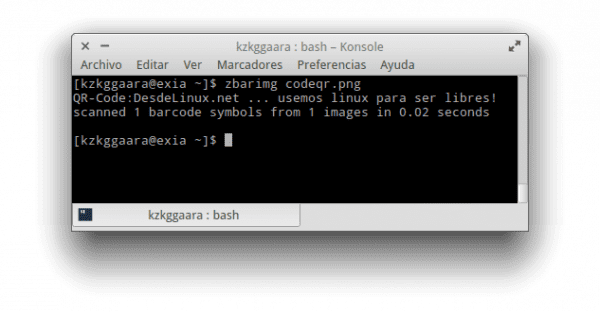
J'ai aimé cette application. J'en tiendrai compte.
Votre contribution est intéressante !!! C'est quelque chose qui peut s'avérer utile.
Mais est-il possible de créer le fichier .png dans un répertoire autre que $ HOME?
ce qui se trouve après -o est le répertoire afin que vous puissiez mettre ce que vous voulez. vous pouvez par exemple mettre le fichier dans votre dossier de téléchargement avec
qrencode "text" -o Téléchargements / qr.png
en supposant clairement que vous êtes chez vous
Pour plus d'informations, consultez la page de manuel
homme qrencode
Merci pour la réponse !!! Je l'ai déjà essayé et cela a fonctionné pour moi.
Je cherchais quelque chose comme ça depuis longtemps, plus facile impossible 😉
Merci pour le partage, salutations.
Cela ne pouvait pas être plus facile, mais cela n'a pas fonctionné pour moi xD
Un autre jour, je le vois plus calmement que les tiges du patron….
Générer un code QR à partir de postgreSQL avec Perl
http://leninmhs.wordpress.com/2014/03/25/qr-postgres-perl/
Je ne sais pas si c'était un écart que j'ai eu, mais je pensais que l'Allemand Garmendia avait atteint DesdeLinux xDD
A part ça, application intéressante. Je trouverai un moyen d'en profiter 🙂
Très intéressant !! 😀
J'ai fait ce script pour zenity, ça ne pourrait pas être plus simple. 😉
#! / Bin / sh
# Script graphique pour qrencode
url = `zenity –entry –title =» QRencGui »–text =» Entrez l'url: »`
si [$? = 0]; puis
qrencode "$ url" -o ~ / QRCode.png | zenity –progress –press –auto-close –auto-kill –title = »QRencGui» –text = »Création du code $ url \ n»
zenity –info –title = »QRencGui» –text = »$ url L'image QRcode a été créée»
fi
sortie 0
Excellent!!
Excellent, ça m'a beaucoup servi, je cherchais juste comment je pourrais faire ça